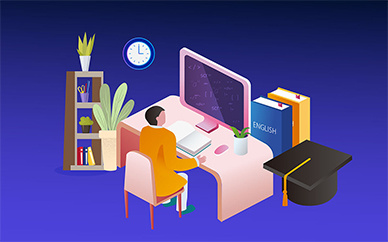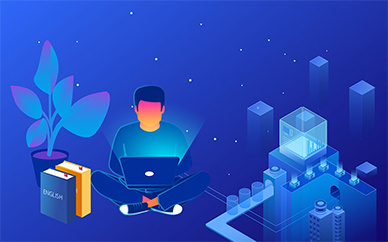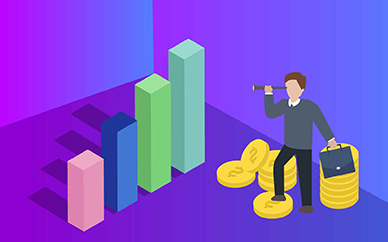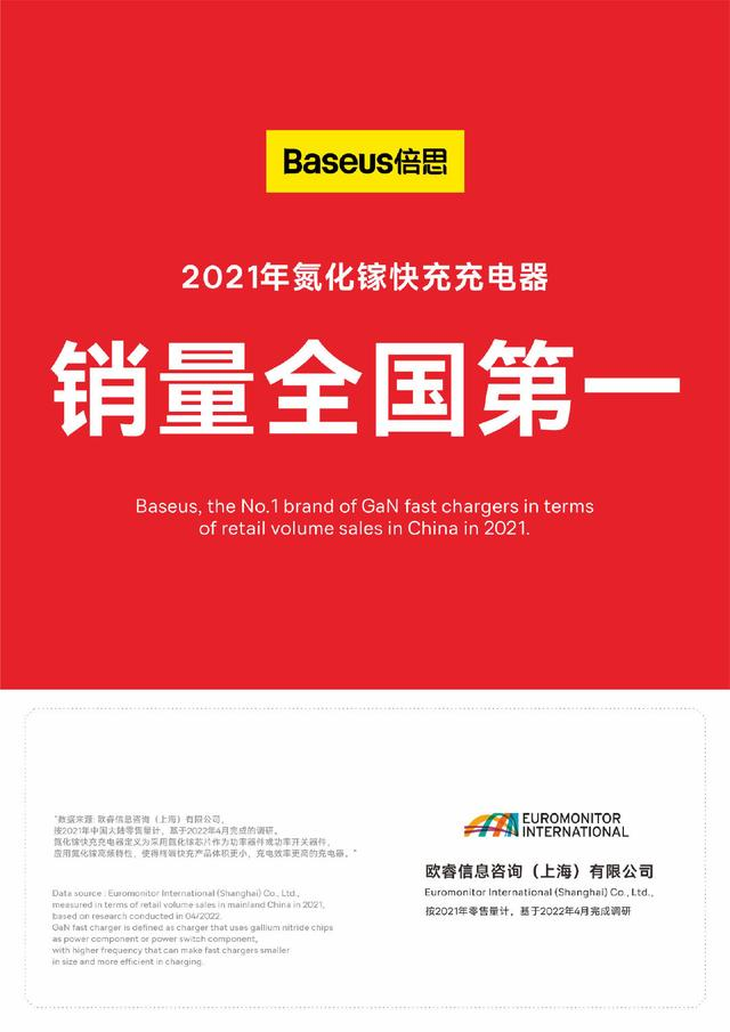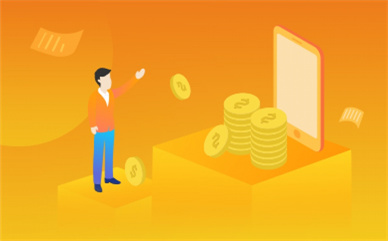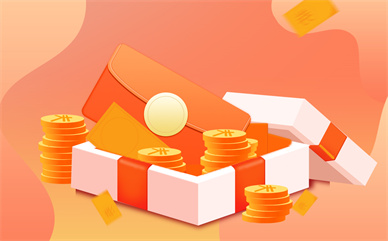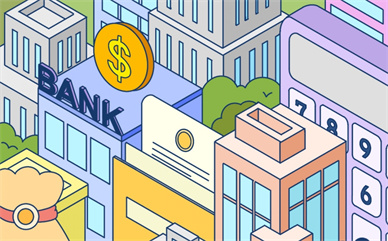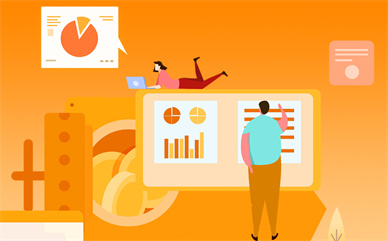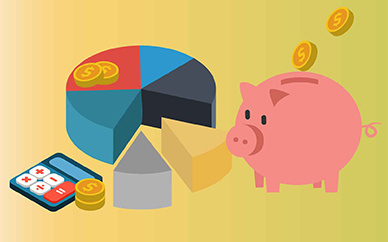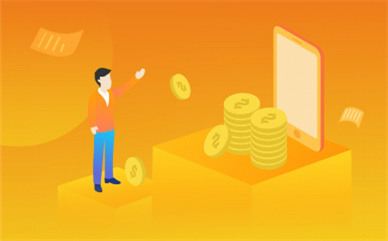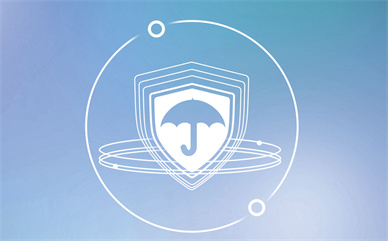如何进行磁盘碎片整理?
1、首先电脑桌面上打开(我的电脑),然后选择需要碎片整理的磁盘,如右键E盘,再单击属性。
2、在磁盘属性页面,点工具栏,在工具栏下面看到磁片整理项,点击(开始整理)。
3、进入磁盘碎片整理程序页面,所有的分区盘都显示出来,可以选定点击任何一个磁盘,然后点击(磁片整理)。
4、这时程序就会自动整理磁盘数据,红色方条代表零碎的文件,红色方条越多零碎的文件越多,越需要整理。
5、当碎片整理完成,会提示完成并可查看整理报告。
6、最后来看看整理后的使用量图,上下图对比会发现整理后的图里已经没有红色方条,碎片整理成功完成。
那么,怎么清理c盘只留下系统文件?

一、清理下载的文件和移除大文件
进入计算机,在左侧下拉找到【下载】,下载这里储存着平时下载的软件、文档、图片等,将一些不需要的安装包、文件等都删除掉。
移除大文件则是可以把比较大的文件移除到我们电脑的其他硬盘,像D盘啊,这样可以大大减少C盘的储存压力。
二、清理系统临时文件和升级遗留的文件
首先是系统临时文件,这些一般是我们平时浏览网页的记录以及安装软件等操作留下的临时文件,基本都是无用的垃圾文件,可全部删除。
清理方法:
在键盘上按下【win+R】组合键,调出运行窗口,输入【%temp%】回车进入。
这里有很多缓存垃圾不能删除,会出现一个弹窗,在【为所有当前项目选择执行此操作】前面打钩,点击跳过即可。
然后是文件了,为了方便用户升级后还能退回之前的系统,windows升级之后,会将旧的系统文件放在文件夹中。
这部分的文件占用的内存也是很大的,有10G大小左右,如果你升级了系统,使用了一段时间后发现没什么问题,可以把这部分文件清理了。
清理方法:
1.【此电脑】-右键【C盘】-【属性】-【磁盘清理】。
2.进入磁盘清理界面找到【以前的windows安装】,勾选并清理。